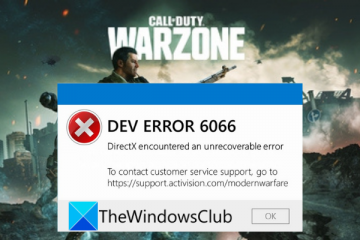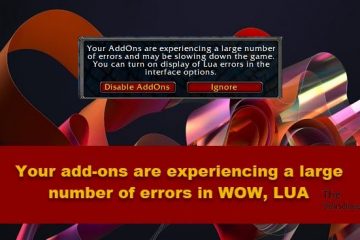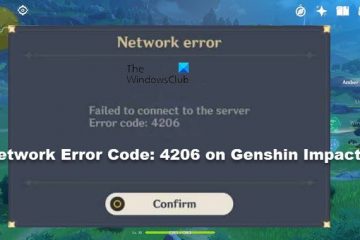IT Info
Infinity Wardは、誰もが知っていることを確認しています。今年のCall of Duty is Modern Warfare 2
Infinity Wardは、ついに Call of Duty:ModernWarfare2の最初の公式ロゴを公開しました。 過去のリリースを大々的に取り上げる奇妙な命名規則を継続し、Infinity Wardは、2019年のModern Warfareリブートの続編に取り組んでいることを確認しました(2009年のCall of Duty:Modern Warfare 2のリメイクではありません)。 下に表示されているロゴがありますが、それ以外に、ゲーム、ゲームに含まれるモード、外観、またはゲームに関する貴重な情報がほとんどありません。 この正式な発表の前に、Activision Blizzardは、Modern Warfareの再起動の続編が「フランチャイズの歴史の中で最も進んだ体験」であり、ゲームのリリース(おそらく2022年の休日頃)について説明しています。 )は、「画期的なイノベーション」を含む「プレミアムゲームと一緒にゼロから」構築されているWarzoneの「エクスペリエンス」と連携します。これまでのところ、すべてが素晴らしく曖昧です。 このゲームは、毎年のCall of Dutyリリースの終わりを示す可能性もあります。これは、2005年以降に見られたものです。 Activisionの「従業員」は、Call of Dutyシリーズのリリースリズムを変更することを検討しており、年間フランチャイズとしてゲームの現在の設定から離れることを検討しています。これにより、シリーズに関連するスタジオ(Infinity Ward、Sledgehammer Games、Treyarch、Raven)に、より長い開発サイクルを約束する余地が生まれます。 これは、株主がMicrosoftの提案を承認したというActivisionBlizzardの発表に続くものです。 新しい洗練されたCoDゲームは、出版社の運命をいくらか逆転させる可能性があります。最近、ブリザードの第1四半期の業績は、「主にWarcraftフランチャイズの製品サイクルのタイミングを反映して」前年比で低下したと聞きました。おそらく、永遠に人気のあるCoDの発売は、特に会社に対する非常に公的な差別と嫌がらせの訴訟がまだ進行中であるため、Activision側の顔を救うことができます。